iphoneではとてもキレイに写真を撮影することができます。
仕事先でもプライベートでも気軽に撮影できるのが嬉しいですよね。
また、高速インターネットが普及したこともあり、SNSに簡単に写真をアップロードできるので、コミュニケーションの幅が広がる意味でも画質がキレイなのは嬉しいことです。
そんなiphoneの写真ですが、たくさん撮りすぎてしまうと容量がいっぱいになってしまいますよね?
ここでは、iphoneで撮影した写真を削除する方法3つについてご紹介します。
クリックで移動 [目次]
iphoneで撮影した写真をパソコン(PC)から削除する3つの方法
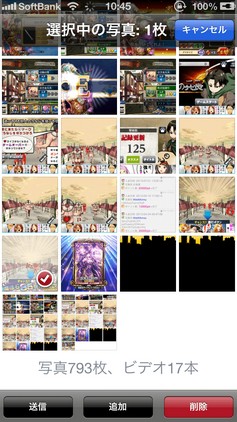
iphoneの写真を削除するのはいたって簡単です。
1枚だけを削除する方法もあれば、カメラロール内の画像を一括で削除することもできます。
さらに、パソコンを利用して削除する方法もあります。
iphoneの「写真」アプリで、カメラロール内やiphoneで作成した新規アルバム内の写真を削除することができます。
しかし、PCから転送したアルバムからはiphoneで削除することはできません。
また、iphoneで新規に作成したアルバムから写真を削除した場合には、追加元のアルバムからは写真を削除することができませんので注意してください。
では、早速iphoneで写真を削除する方法について見ていきましょう。
①1枚ずつ写真を削除する
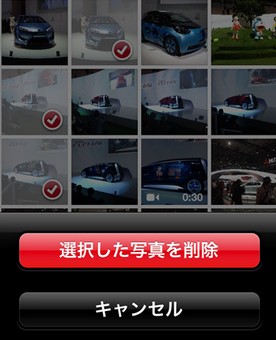
まずは、iphoneのホーム画面を開きます。そこから「写真」アプリを起動させます。
「撮影日順」に写真を削除したい場合は、「写真」タブをタップします。
「アルバム」から写真を選択して削除する場合は、「アルバム」タブをタップします。
写真一覧画面から写真をタップして削除していきましょう。
削除したい写真をタップして詳細画面を表示させます。
すると画面の右下に「ゴミ箱」アイコンが表示されているのでタップします。
そうすると、「写真を削除」「キャンセル」の2択が出てきますので、「写真を削除」をタップします。
これで写真を削除することができます。
②複数枚の写真をまとめて削除する

では、複数の写真をまとめて削除する場合はどうしたら良いのでしょうか?
その場合には、写真一覧画面で右上にある[選択]をタップし、1枚1枚を選択することができます。
削除したい画像にタップしていくと、右下に「レ点」マークがつきます。
削除したい写真に「レ点」をつけ終わったら、画面下部にある「ゴミ箱」アイコンをタップして削除ができます。
これで選択した複数の画像を処理することに成功しました。
1枚だけではなく、複数を削除したい場合はまとめてやる方法がとても便利です!
③PCを使って写真を「全部削除」する
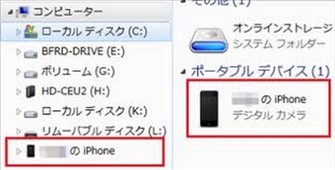
iphoneで撮影した写真を全部削除したい場合にはどうしたら良いのでしょうか?
iphoneだけで行うこともできますが、上記の項目の選択作業を1枚1枚しなくてはならないのはとても不便ですよね?
そこでパソコンを使う方法があるのです。
全ての画像を一括削除をしたい場合にはパソコンを使ったほうが手っ取り早いです!
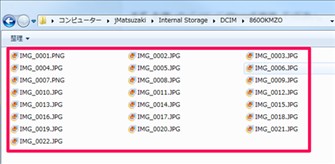
まずは、windowsPCとiphoneをUSBで繋いで、パソコンの操作をしていきます。
[スタートメニュー]から[コンピュータ」をクリックし、ポータルデバイスにある[iphone]をクリックして開きます。
そこから[internal storate]から[DCIM]をクリックすることで、iphone内に保存されている画像一覧がズラリと並んでいきます。
「表示された写真を全て選択して削除」をクリックすることで完了します。
必ず削除前にはiphoneのパスコードロックを解除したホーム画面等にしておきましょう。
まとめ
iphoneで写真を削除する3つの方法を見ていきました。
写真や動画を撮影しているとあっという間に容量がいっぱいになりますよね?
思い出の写真は残しておきたいですが、きっと不要な写真もあるのではないでしょうか?
1枚1枚削除、複数枚まとめて削除、全部削除…の3つの方法を使って写真を整理してみましょう。
または削除ではなく、パソコンに移動して保存すればiphoneの容量が大きく空きますよ!










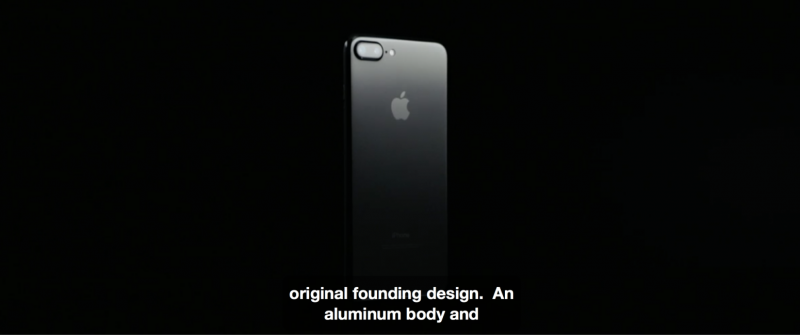


 ハイセンス(Hisense)のテレビの評判は?HS40K225を買って辛口レビュー
ハイセンス(Hisense)のテレビの評判は?HS40K225を買って辛口レビュー


コメントを残す